
Gabriel Brooks
0
3933
1133
Kód 42, společnost stojící za CrashPlanem, se rozhodla zcela opustit domácí uživatele CrashPlan Shutters Cloud Backup pro domácí uživatele CrashPlan Shutters Cloud Backup pro domácí uživatele Code42, společnost stojící za CrashPlan, oznámila, že to propadá domácím uživatelům. CrashPlan for Home je zabíjen, s Code42 místo toho se zaměřuje výhradně na podnikové a obchodní zákazníky. . Jejich super konkurenční cena učinila jejich řešení zálohování tak pokušení pro lidi s velkými potřebami zálohování. I když jejich nedodržení slibů může zasít semena nedůvěry, existují i další poskytovatelé cloudu. Ale kterému poskytovateli důvěřujete se svým archivem memů?
V současné době je světovým lídrem v oblasti cloud computingu Amazon Web Services (AWS). Křivka učení pro AWS se může zdát strmá, ale ve skutečnosti je to jednoduché. Pojďme zjistit, jak využít přední světové cloudové platformy.
Jednoduché řešení úložiště
Jednoduché úložné řešení, běžně označované jako S3, je Amazonovým monstrem úložného řešení. Některé významné společnosti, které používají S3, zahrnují Tumblr, Netflix, SmugMug a samozřejmě Amazon.com. Pokud je vaše čelist stále připevněna k vaší tváři, AWS zaručuje 99,99999999999 procentní trvanlivost pro svou standardní možnost a maximální velikost souboru (libovolného jednoho souboru) pět terabajtů (5 TB). S3 je úložiště objektů, což znamená, že není navrženo pro instalaci a provoz operačního systému, ale je dokonale zaměřeno na zálohování.
Úrovně a ceny
To je zdaleka nejsložitější část S3. Ceny se v jednotlivých regionech liší a náš příklad používá aktuální ceny pro region USA (Severní Virginie). Podívejte se na tuto tabulku:

S3 se skládá ze čtyř tříd úložiště. Standard Samozřejmě je to standardní možnost. Zřídka přístup je celkově levnější pro ukládání vašich dat, ale je dražší získat a dovolat vaše data. Snížená redundance se obvykle používá pro data, která lze v případě ztráty regenerovat, jako jsou například miniatury obrázků. Ledovec se používá pro archivní úložiště, protože je nejlevnější, na kterém lze ukládat. Bude však trvat tři až pět hodin, než budete moci načíst soubor z Glacieru. S ledovcovým nebo chladným skladováním získáte snížené náklady na gigabajty, ale zvýšené náklady na používání. Díky tomu je chladicí sklad lépe přizpůsoben archivaci a zotavení po katastrofě. Podniky obecně využívají kombinaci všech tříd k dalšímu snížení nákladů.
Nejlepší v každé kategorii je označeno modrou barvou. Trvanlivost je nepravděpodobné, že se váš soubor ztratí. Omezená redundance, Amazon bude muset utrpět katastrofickou ztrátu ve dvou datových centrech, než dojde ke ztrátě dat. V zásadě bude AWS ukládat vaše data ve více zařízeních se všemi třídami kromě třídy snížené redundance. Dostupnost je nepravděpodobné, že dojde k prostojům. Zbytek je snadněji demonstrován na příkladu.
Příklad použití
Náš případ použití je následující.
Chci uložit deset souborů na S3 Standard o celkové velikosti jeden gigabajt (1 GB). Nahrávání souborů nebo Dát vynaloží žádost v nákladech 0,005 $ a 0,039 $ za celkové úložiště. To znamená, že v prvním měsíci vám bude účtováno celkem 4,5 centů (0,044 $) a za necelé 4 centy (0,039 $) za parkování vašich dat poté.
Proč existuje tak složitá cenová struktura? Je to proto, že se jedná o platby za co. Nikdy neplatíte za nic, co nepoužíváte. Pokud uvažujete o rozsáhlé společnosti, nabízí to všechny výhody řešení úložiště na světové úrovni, přičemž náklady jsou udržovány na absolutním minimu. Amazon také poskytuje Jednoduchá měsíční kalkulačka které najdete zde, takže můžete promítat své měsíční výdaje. Naštěstí také nabízejí bezplatnou úroveň, kterou si můžete zaregistrovat zde, takže si můžete vyzkoušet své služby až 12 měsíců. Jak s čímkoli novým, jakmile začnete používat, tím pohodlnější a srozumitelnější se to stane.
Konzola
Bezplatná vrstva od AWS vám umožňuje vyzkoušet všechny své služby do určité míry po celý rok. V rámci bezplatné úrovně vám S3 poskytne 5 GB úložiště, 20 000 výher a 2 000 výher. To by mělo umožnit dostatek prostoru pro dýchání k testování AWS a rozhodnout, zda vyhovuje vašim požadavkům. Registrace do AWS vás provede několika kroky. Pro účely ověření budete potřebovat platnou kreditní nebo debetní kartu a telefon. Jakmile spustíte konzolu pro správu, budete vítáni na palubní desce AWS.
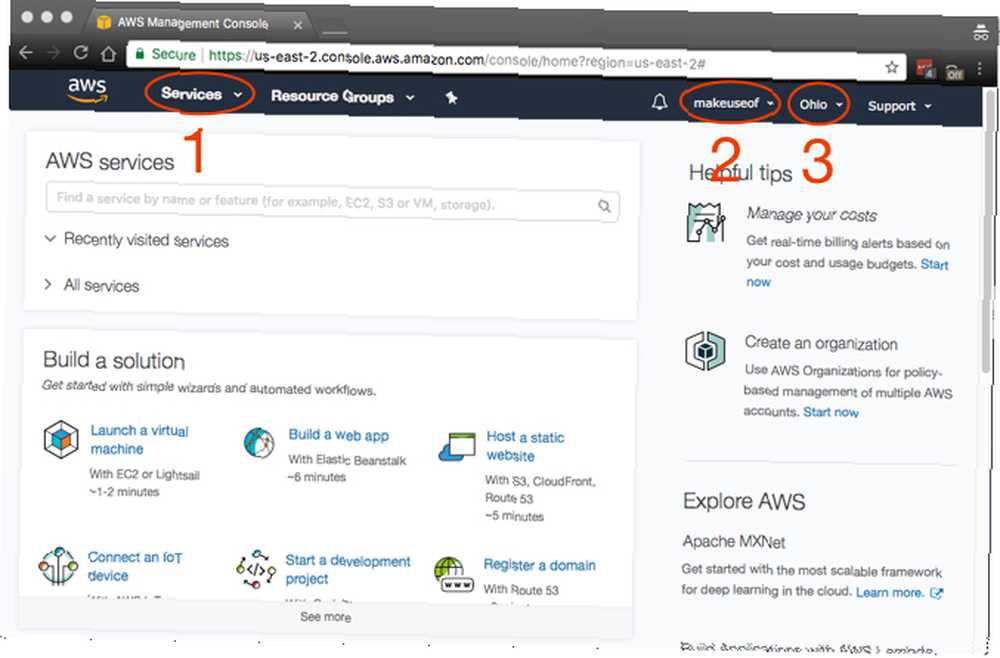
Na první pohled se může zdát, že je tu dost hrozné věci, a to jednoduše proto, že existuje. Hlavní položky, ke kterým budete mít přístup, které jsou na snímku označeny poznámkami, jsou:
- Služby: Překvapení, překvapení, kde najdete všechny služby AWS.
- Účet: Přístup k vašemu profilu a fakturaci.
- Oblast: Toto je oblast AWS, ve které pracujete.
Protože chcete mezi počítači a AWS dosáhnout nejnižší latence, vyberte oblast, která je vám nejblíže. Existují regiony, které nemají všechny služby AWS, ale průběžně se rozšiřují. Naštěstí pro nás je S3 k dispozici ve všech regionech!
Zabezpečení S3
Před pokračováním je první úlohou zabezpečení vašeho účtu. Klikněte na Služby> Zabezpečení, identita a soulad> IAM. V tomto procesu také udělíme potřebná oprávnění vašemu počítači, abyste mohli bezpečně zálohovat a obnovit.
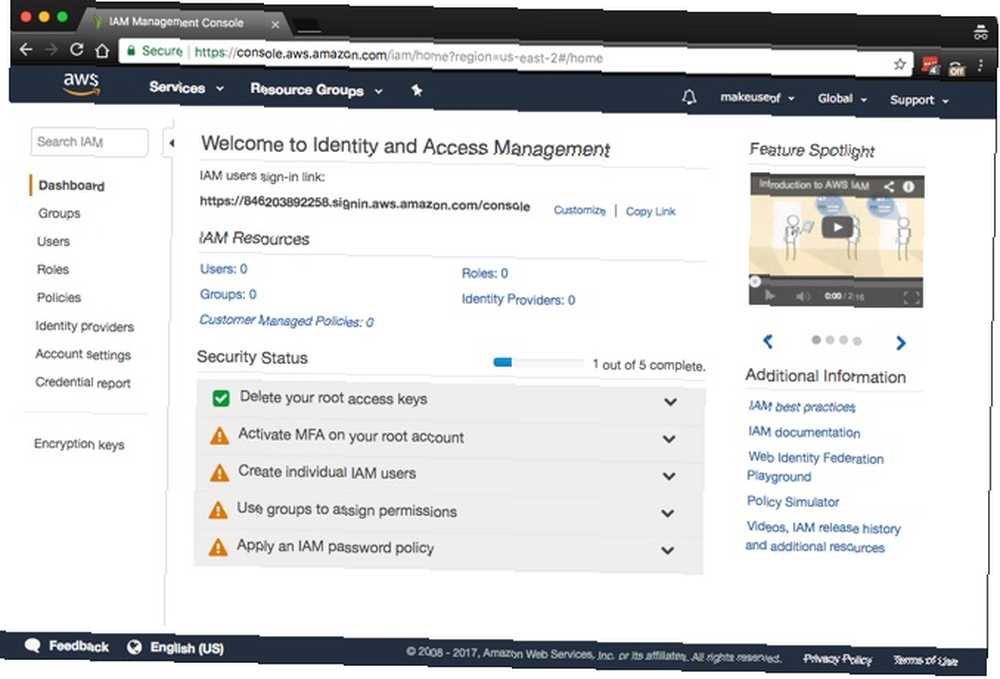
Toto je jednoduchý pětikrokový proces. Z obrazovky si všimnete, že na vašem účtu lze aktivovat MFA. Ačkoli vícefaktorové ověřování (MFA), známé také jako dvoufaktorové ověřování (2FA) Jak zabezpečit Linux Ubuntu pomocí dvoufaktorové autentizace Jak zabezpečit Linux Ubuntu pomocí dvoufaktorové autentizace Chcete při přihlášení do systému Linux získat další vrstvu zabezpečení? Díky Google Authenticatoru je možné do vašeho Ubuntu PC (a dalších operačních systémů Linux) přidat dvoufaktorové ověření. , není vyžadováno, je vysoce doporučeno. V kostce to vyžaduje kombinaci vašeho uživatelského jména a hesla spolu s kódem na vašem mobilním zařízení. Můžete získat kompatibilní fyzické zařízení MFA nebo použít aplikaci, jako je Google Authenticator. Chcete-li stáhnout aplikaci Google Authenticator, přejděte do obchodu App Store nebo Play Play.
Použití volitelné vícefaktorové autentizace
Rozšířit Aktivujte na svém kořenovém účtu MFA a klikněte na Správa MFA. Ujisti se Virtuální zařízení MFA je vybrána a klikněte Další krok.
Otevřete na svém zařízení Google Authenticator a naskenujte čárový kód, který je na obrazovce. Zadejte autorizační kód do Autorizační kód 1 a vyčkejte, až se kód v aplikaci Google Authenticator obnoví. Zobrazení dalšího kódu trvá přibližně 30 sekund. Zadejte nový kód do Autorizační kód 2 z aplikace Google Authenticator. Nyní klikněte na Aktivujte virtuální MFA tlačítko. Po aktualizaci obrazovky bude mít Activate MFA zelenou značku.

Nyní byste měli mít na svém účtu aktivovanou MFA a propojit Google Authenticator s AWS. Při příštím přihlášení do konzoly AWS zadáte své uživatelské jméno a heslo jako obvykle. AWS vás poté vyzve k zadání kódu MFA. Toto bude získáno z aplikace Google Authenticator stejně jako v předchozím kroku.
Skupiny a oprávnění
Je čas rozhodnout se o úrovni přístupu vašeho počítače k AWS. Nejjednodušší a nejbezpečnější způsob, jak toho dosáhnout, bude vytvořit skupina a uživatel pro počítač, který chcete zálohovat. Poté udělte přístup nebo přidejte oprávnění této skupině pouze pro přístup k S3. Tento přístup má řadu výhod. Pověření dané skupině je omezeno na S3 a nelze je použít pro přístup k jiným službám AWS. Kromě toho v případě, že dojde k úniku vašich přihlašovacích údajů, stačí smazat přístup skupiny a váš účet AWS bude v bezpečí.
Ve skutečnosti dává větší smysl vytvořit skupinu jako první. Chcete-li to rozšířit Vytvořte jednotlivé uživatele IAM a klikněte Správa uživatelů. Klikněte na Skupiny z panelu vlevo následovaný Vytvořit novou skupinu. Vyberte název své skupiny a klikněte na Další krok. Nyní připojíme oprávnění nebo zásady pro tuto skupinu. Protože chcete, aby tato skupina měla přístup pouze k S3, seznam filtrujte zadáním S3 ve filtru. Ujisti se že AmazonS3FullAccess je vybrána a klikněte Další krok nakonec následoval Vytvořit skupinu.
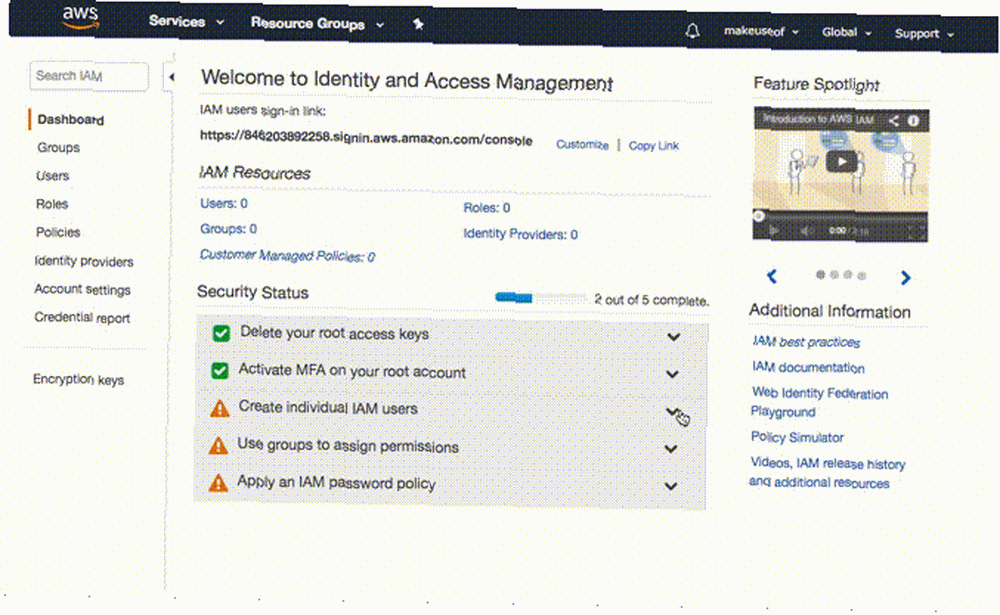
Vytvořte uživatele
Vše, co musíte udělat, je vytvořit uživatele a přidat jej do vytvořené skupiny. Vybrat Uživatelé na panelu vlevo a klikněte na Přidat uživatele. Vyberte libovolné uživatelské jméno, které se vám líbí, u typu přístupu se ujistěte Programový přístup je vybrána a klikněte Další: Oprávnění. Na další stránce vyberte skupinu, kterou jste vytvořili, a klikněte na Další: Recenze. AWS potvrdí, že přidáváte tohoto uživatele do vybrané skupiny, a potvrzuje udělená oprávnění. Klikněte na Vytvořit uživatele přejděte na další stránku.
Nyní uvidíte ID přístupového klíče a Tajný přístupový klíč. Jsou generovány samy a zobrazují se pouze jednou. Můžete je zkopírovat a vložit na zabezpečené místo nebo kliknout Stáhnout .csv který stáhne tabulku obsahující tyto podrobnosti. Toto je ekvivalent uživatelského jména a hesla, které váš počítač použije pro přístup k S3.
Stojí za zmínku, že byste s nimi měli zacházet s nejvyšší úrovní bezpečnosti. Pokud ztratíte tajný přístupový klíč, není možné jej získat. Budete se muset vrátit do konzoly AWS a vygenerovat novou.

Váš první kbelík
Nastal čas vytvořit místo pro vaše data. S3 má obchody zvané kbelíky. Každý název kbelíku musí být globálně jedinečný, což znamená, že když vytvoříte kbelík, budete jako jediný na planetě s tímto názvem kbelíku. Každá skupina může mít proti sobě nastavenou vlastní sadu konfiguračních pravidel. Můžeš mít verzování povoleno v kbelících, takže si ponechá kopie aktualizovaných souborů, abyste se mohli vrátit zpět k předchozím verzím souborů. Existují také možnosti pro replikace napříč regiony abyste mohli data dále zálohovat do jiné oblasti v jiné zemi.
Na S3 se můžete dostat navigací na Služby> Úložiště> S3. Vytvoření kbelíku je stejně snadné jako kliknutí na Vytvořit kbelík tlačítko. Poté, co jste vybrali globálně jedinečné jméno (pouze malá písmena), vyberte oblast, ve které chcete, aby se vaše kbelík žil. Kliknutím na Vytvořit tlačítko vám konečně dá svůj první kbelík.
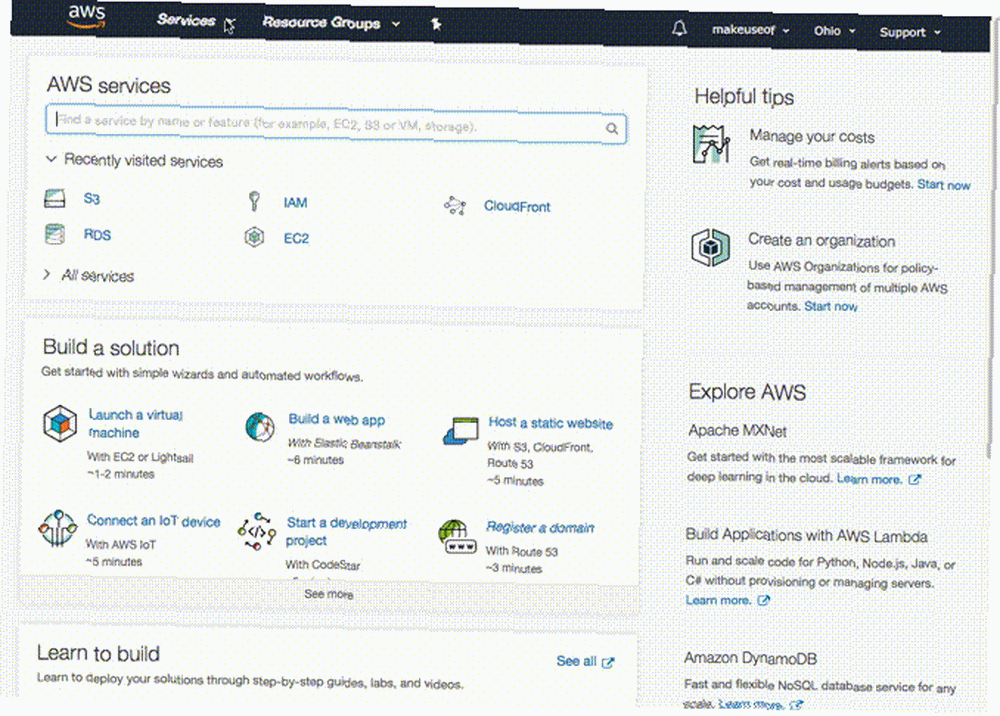
Příkazový řádek je život
Pokud je vaše příkazová řádka vaší zbraní volby 4 způsoby, jak se naučit terminálové příkazy v systému Linux 4 způsoby, jak se naučit terminálové příkazy v systému Linux Chcete-li se stát skutečným Linuxovým mistrem, je dobré mít některé znalosti terminálu. Zde můžete metody, které můžete použít k zahájení výuky. , můžete přistupovat k nově vytvořenému kbelíku S3 pomocí s3cmd které si můžete stáhnout zde. Poté, co jste vybrali nejnovější verzi, stáhněte archiv zip do složky podle vašeho výběru. Aktuální nejnovější verze je 2.0.0, kterou budete používat v našem příkladu. Chcete-li rozbalit a nainstalovat s3cmd, otevřete okno terminálu a napište:
sudo apt install python-setuptools rozbalte s3cmd-2.0.0 cd s3cmd-2.0.0 sudo python setup.py installs3cmd je nyní nainstalován ve vašem systému a je připraven ke konfiguraci a propojení s vaším účtem AWS. Ujistěte se, že máte ID přístupového klíče a Tajný přístupový klíč po ruce od okamžiku, kdy jste vytvořili svého uživatele. Začněte zadáním:
s3cmd - konfiguraceNyní budete vyzváni k zadání několika podrobností. Nejprve budete vyzváni k zadání ID přístupového klíče následovaného tajným přístupovým klíčem. Všechna ostatní nastavení lze ponechat jako výchozí stiskem klávesy Enter, kromě Šifrování nastavení. Zde si můžete vybrat heslo, takže data odesílaná do a ze S3 jsou šifrována. To zabrání muži uprostřed útoku Pět online šifrovacích nástrojů na ochranu vašeho soukromí Pět online šifrovacích nástrojů na ochranu vašeho soukromí nebo někdo, kdo zachytí váš internetový provoz.
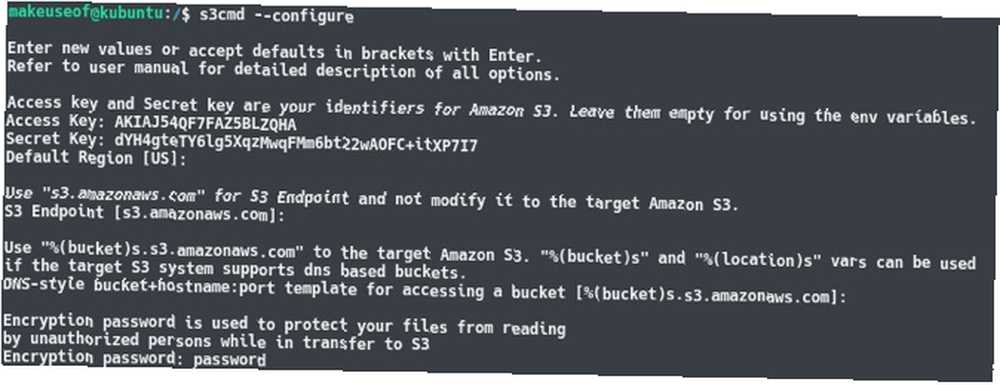
Na konci procesu konfigurace s3cmd provede test, aby se ujistil, že všechna nastavení fungují a že se můžete úspěšně připojit k vašemu účtu AWS. Po dokončení budete moci zadat několik příkazů, jako například:
s3cmd lsZobrazí se seznam všech segmentů vašeho účtu S3. Jak ukazuje obrázek níže, je kbelík, který jste vytvořili, viditelný!

Synchronizace pomocí příkazového řádku
Příkaz synchronizace pro s3cmd je mimořádně univerzální. Je to velmi podobné tomu, jak byste normálně kopírovali soubor v Linuxu, a vypadá trochu takto:
s3cmd sync [LOCAL PATH] [REMOTE PATH] [PARAMETERS]Otestujte jeho použití pomocí jednoduché synchronizace. Nejprve vytvořte dva textové soubory pomocí dotek příkaz, pak použijte synchronizace příkaz k odeslání souborů, které jste právě vytvořili, do dříve vytvořeného kbelíku. Aktualizujte kbelík S3; zjistíte, že soubory byly skutečně odeslány do S3! Zajistěte, aby místní cesta byla nahrazena místní cestou v počítači a změněna vzdálená cesta na název vaší skupiny. K dosažení tohoto typu:
touch file-1.txt touch file-2.txt synchronizace s3cmd ~ / Backup s3: // makeuseof-backup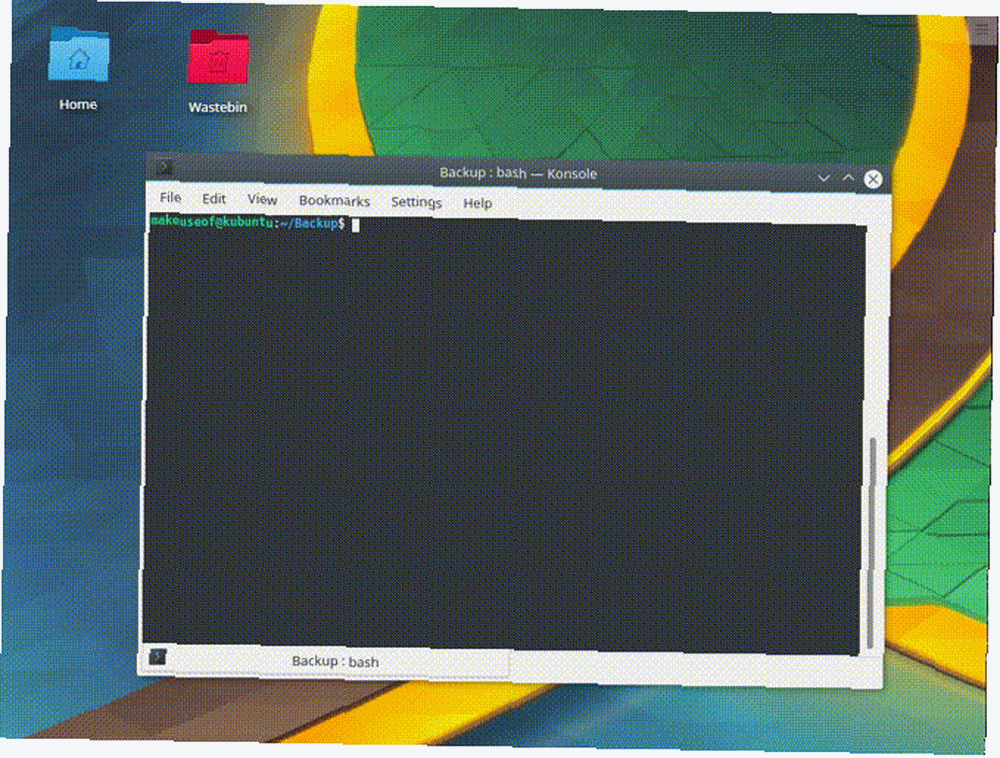
synchronizace příkaz, jak bylo uvedeno, nejprve zkontroluje a porovná oba adresáře. Pokud soubor v S3 neexistuje, nahraje jej. Pokud tedy soubor existuje, zkontroluje, zda byl aktualizován před kopírováním na S3. Pokud si přejete, aby také odstranil soubory, které jste lokálně smazali, můžete spustit příkaz pomocí -odstranit-odstraněn parametr. Otestujte to nejprve odstraněním jednoho z textových souborů, které jsme vytvořili, následovaným příkazem synchronizace s dalším parametrem. Pokud poté obnovíte svůj kbelík S3, odstraněný soubor byl nyní odstraněn z S3! Chcete-li to zkusit, zadejte:
rm file-1.txt s3cmd sync ~ / Backup s3: // makeuseof-backup --delete-deleted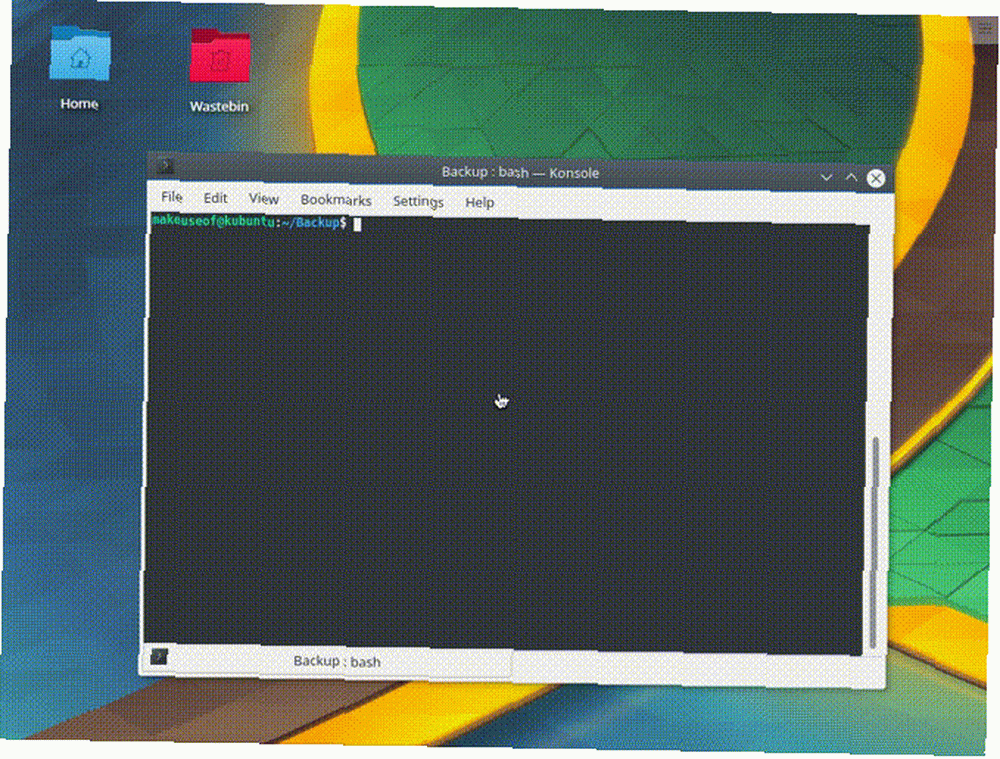
Na první pohled uvidíte, jak je tato metoda přesvědčivá. Pokud chcete něco zálohovat na svůj účet AWS, můžete přidat příkaz synchronizace do úlohy cron Jak naplánovat úlohy v Linuxu s Cron a Crontab Jak naplánovat úkoly v Linuxu s Cron a Crontab Schopnost automatizovat úkoly je jednou z těch futuristické technologie, které již existují. Každý uživatel Linuxu může těžit z plánování systému a uživatelských úkolů, díky cronu, snadno použitelné službě na pozadí. a automaticky zálohujte počítač na S3.
GUI Alternative
Pokud příkazový řádek není vaše věc, existuje alternativa grafického uživatelského rozhraní (GUI) k s3cmd: Cloud Explorer. Přestože nemá velmi moderní rozhraní, má některé zajímavé funkce. Je ironií, že nejjednodušší způsob, jak dostat ruce na nejnovější verzi, je pomocí příkazového řádku. Jakmile otevřete okno terminálu se složkou, do které chcete nainstalovat, zadejte:
sudo apt -y install Jak používat APT a rozloučit se APT-GET v Debianu a Ubuntu Jak používat APT a rozloučit se APT-GET v Debianu a Ubuntu Linux je ve stavu neustálého vývoje; hlavní změny jsou někdy snadno přehlédnuty. I když některá vylepšení mohou být překvapující, jiná prostě dávají smysl: podívejte se na tyto změny apt-get a uvidíte, co si myslíte. klon git git git git git openjdk-8-headless https://github.com/rusher81572/cloudExplorer.git cd cloudExplorer ant cd dist java -jar CloudExplorer.jarPo spuštění rozhraní by se některá z požadovaných polí měla zdát již známá. Chcete-li načíst svůj účet AWS, zadejte přístupový klíč, tajný klíč a zadejte název účtu a klikněte na Uložit.
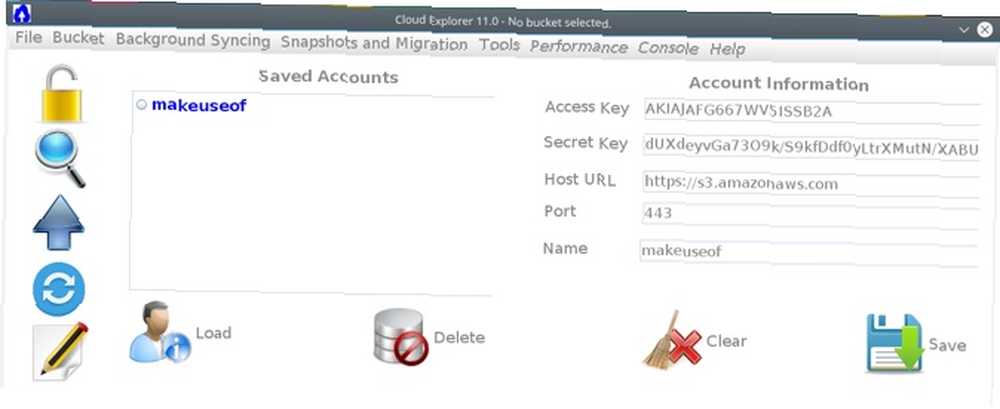
Nyní můžete kliknout na uložený profil a získat přístup do svého kbelíku.
Prozkoumání Průzkumníka
Když se rychle podíváte na rozhraní, uvidíte následující:
- Odhlásit se
- Prozkoumejte a hledejte
- Nahrát soubory
- Sync
- Textový editor
- Panel pro seznam vašich kbelíků
- Panel pro navigaci ve vybraném kbelíku
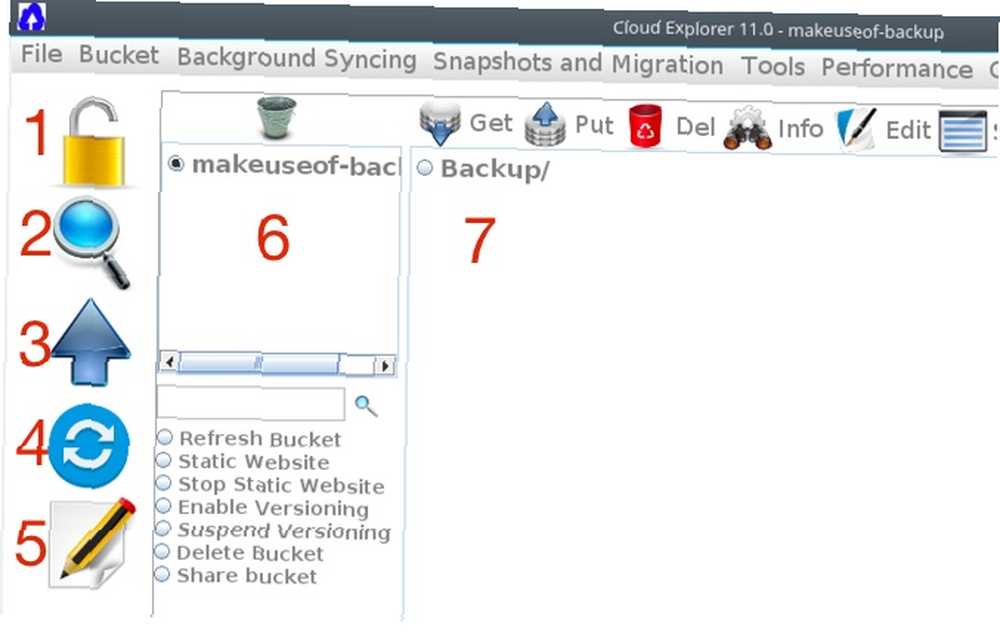
Nastavení synchronizačních schopností aplikace Cloud Explorer je podobné jako s3cmd. Nejprve vytvořte soubor, který v kbelíku S3 neexistuje. Poté klikněte na ikonu Sync v aplikaci Cloud Explorer a přejděte do složky, kterou chcete synchronizovat se S3. Kliknutím na Na S3 zkontroluje rozdíly mezi složkou v místním počítači a složkou se S3 a nahraje všechny zjištěné rozdíly.
Když v prohlížeči obnovíte kbelík S3, všimnete si, že nový soubor byl odeslán do S3. Funkce synchronizace aplikace Cloud Explorer bohužel nezajišťuje žádné soubory, které jste na místním počítači odstranili. Pokud tedy soubor odstraníte lokálně, zůstane v S3. Na to je třeba mít na paměti.
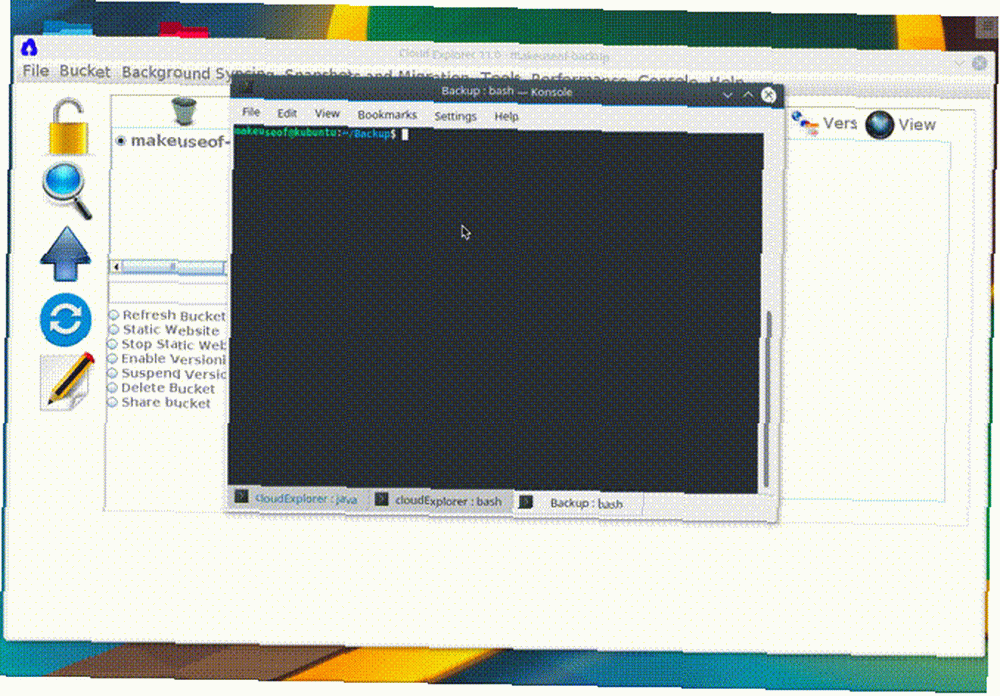
Domácí uživatelé mohou používat cloudové úložiště zaměřené na podnikání
Zatímco AWS je řešení navržené pro podniky, aby využilo cloud, není důvod, proč by se domácí uživatelé neměli zapojit do akce. Používání přední světové cloudové platformy přináší mnoho výhod. Nikdy se nemusíte starat o upgrade hardwaru nebo platit za vše, co nepoužíváte. Dalším zajímavým faktem je, že AWS má větší podíl na trhu než dalších 10 dodavatelů dohromady. To je známkou toho, jak daleko jsou. Nastavení AWS jako záložního řešení vyžaduje:
- Vytvoření účtu.
- Zabezpečení účtu pomocí MFA.
- Vytvoření skupiny a přiřazení oprávnění skupině.
- Přidání uživatele do skupiny.
- Vytvoření prvního kbelíku.
- Použití příkazového řádku k synchronizaci s S3.
- Alternativa GUI pro S3.
Používáte v současné době AWS na cokoli? Jakého dodavatele cloudové zálohy v současné době používáte? Jaké funkce hledáte při výběru dodavatele zálohy? Dejte nám vědět v komentářích níže!











